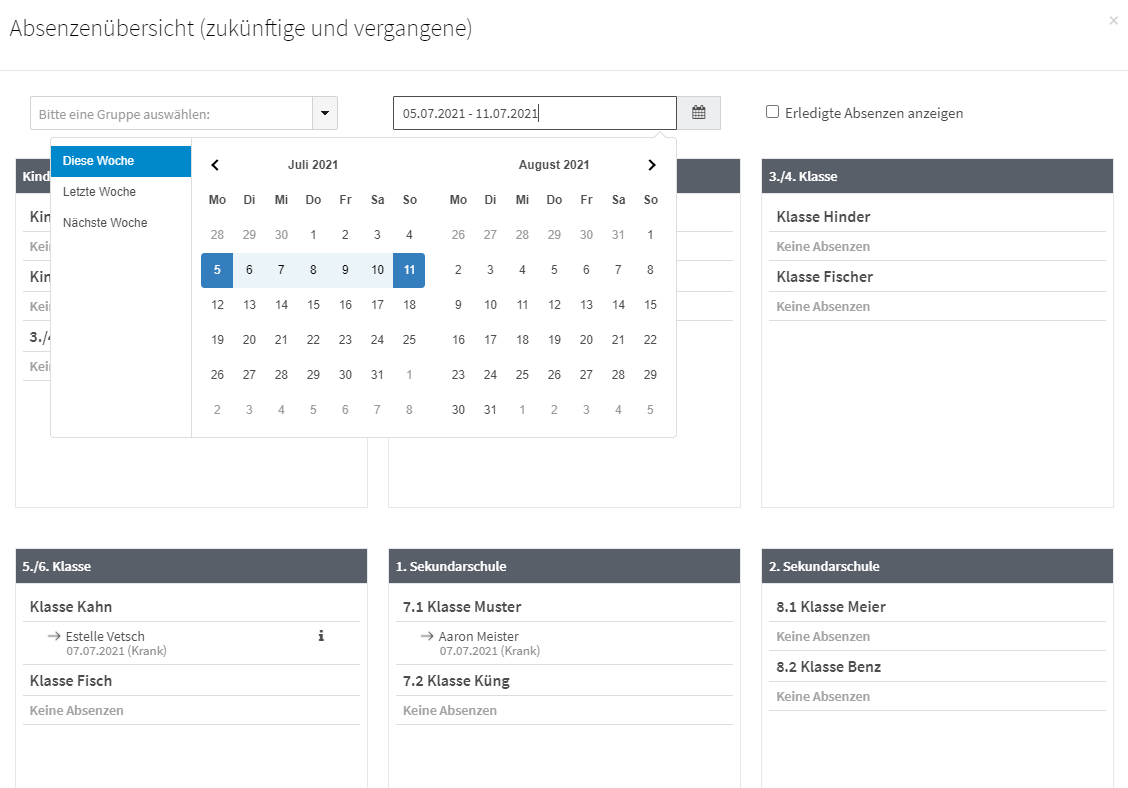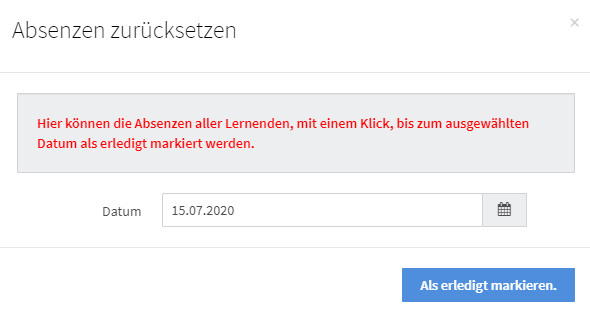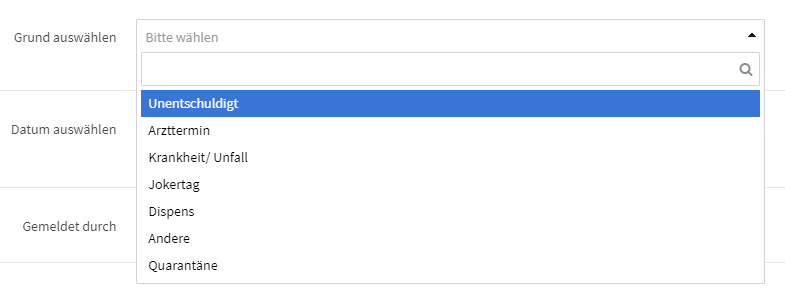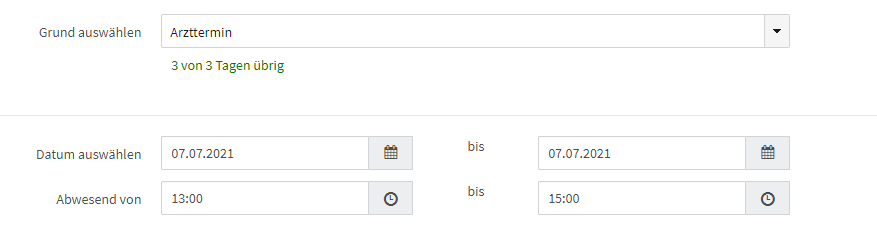Absenzen Sicht Lehrpersonen (Altes Absenzmodul)
In PUPIL Home werden die Absenzen sämtlicher Klassen aufgeführt, dessen Standort beim Benutzer auch aktiviert ist.
1. Absenzen anzeigen
Unter Schulalltag/LPs, Absenzen, Absenzen anzeigen ist die Übersicht aller Absenzen zu finden:
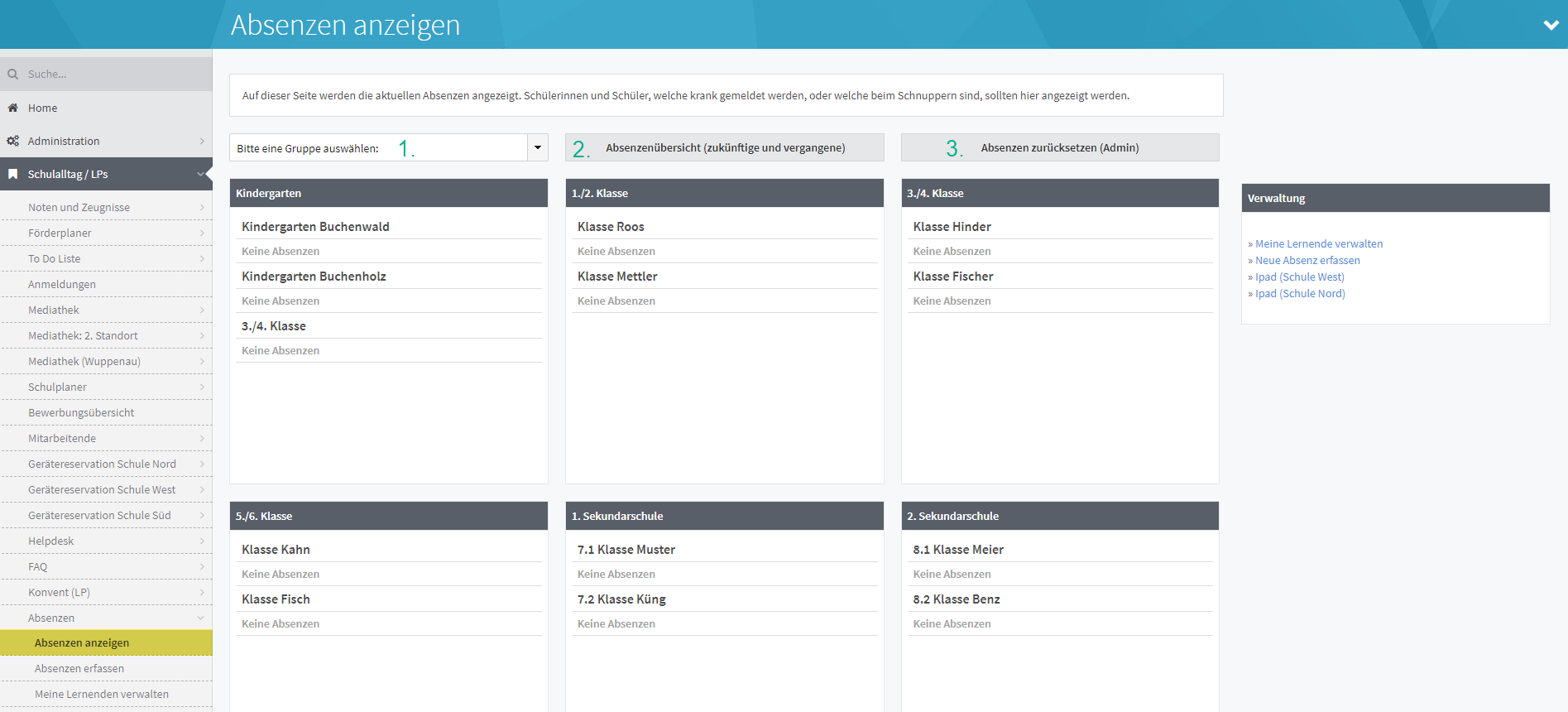
2. Absenzen erfassen
Unter dem Menüpunkt "Absenzen erfassen" kann eine neue Absenz erfasst werden. Zur Auswahl stehen SuS, dessen Klassen den gleichen Standort wie die eintragende Lehrperson haben. Somit könnte eine Lehrperson mit Telefondienst am Morgen für ihren gesamten Standort die Absenzen erfassen.

Als Letztes auf "Eintragen" klicken, damit die Absenz gespeichert wird.
Dasselbe kann auch in der IPad Ansicht gemacht werden:
1.
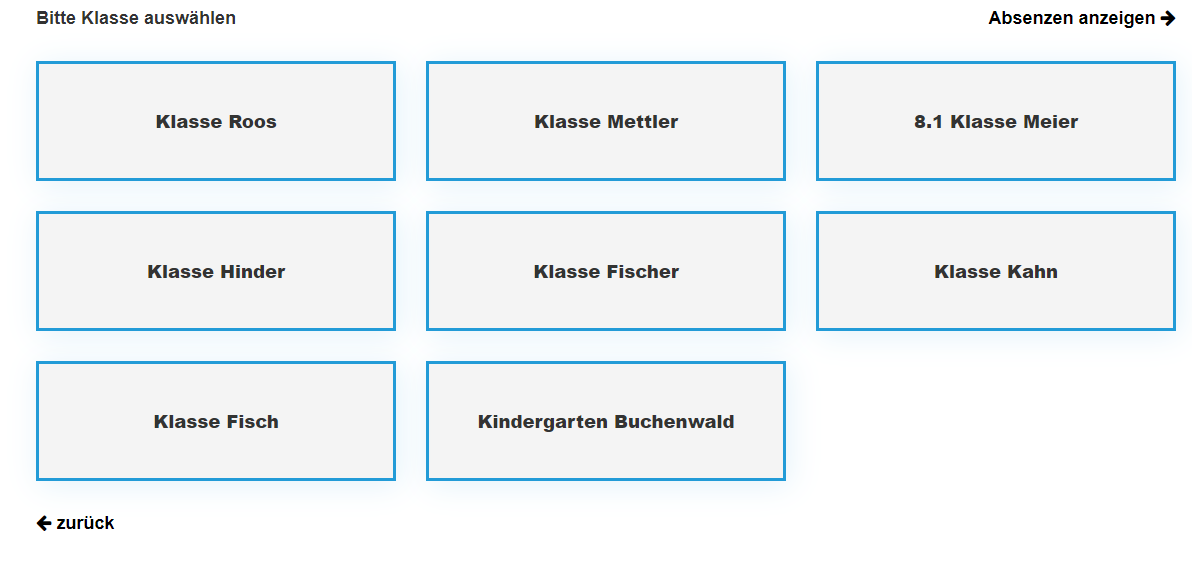
2.
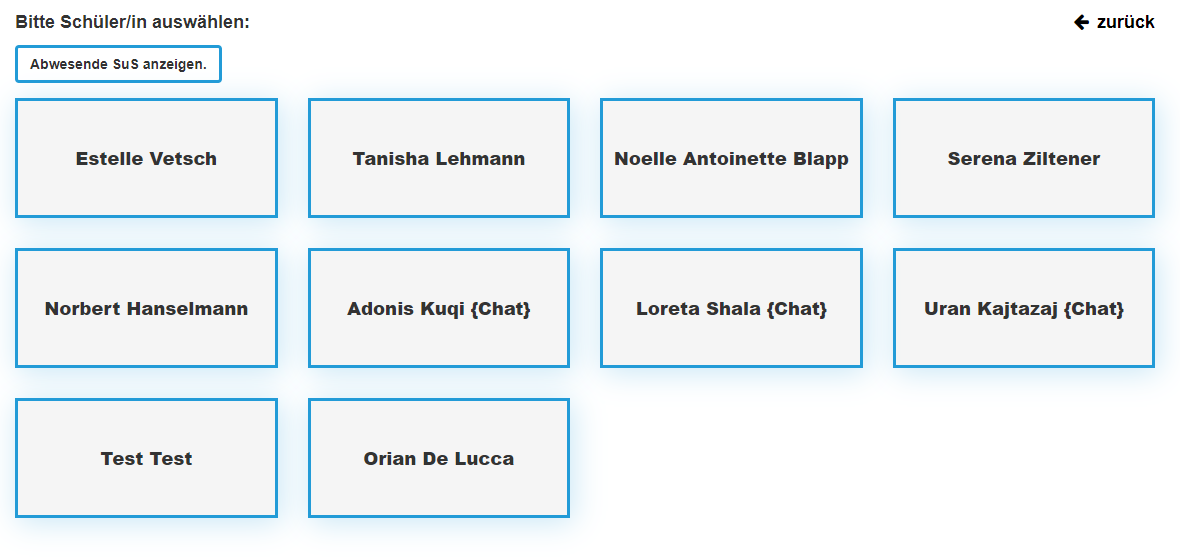
3.
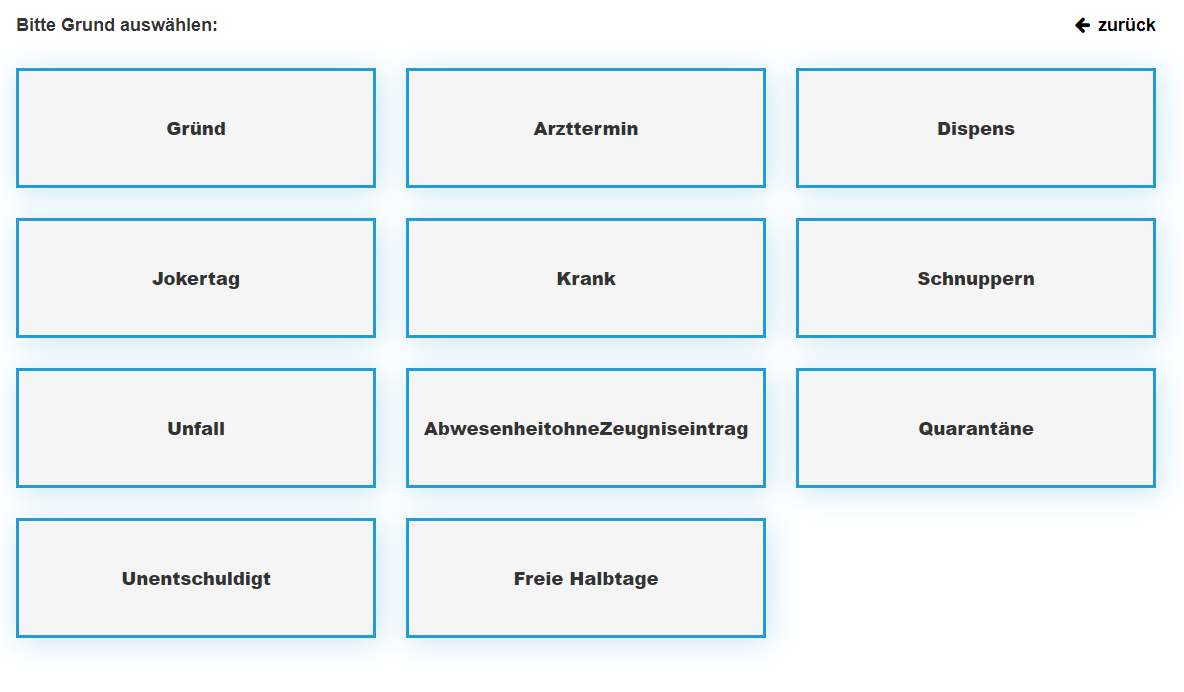
4.
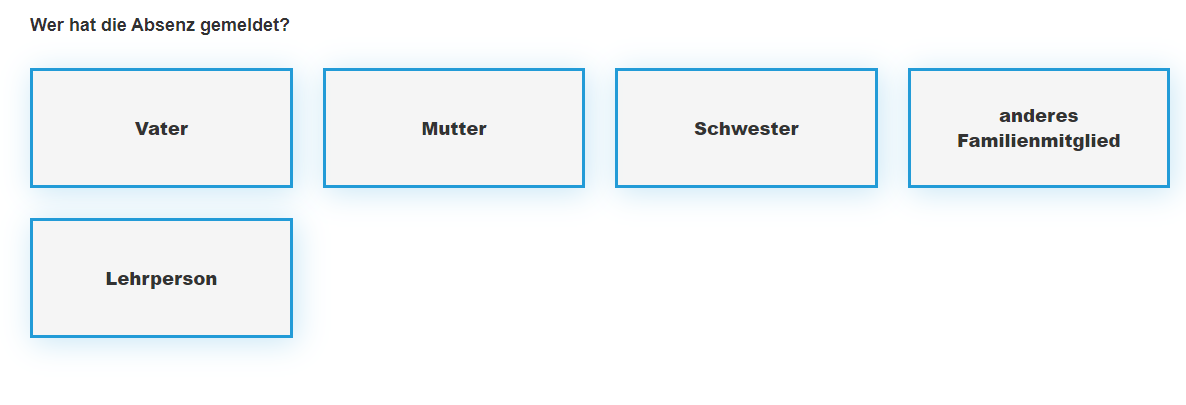
5.
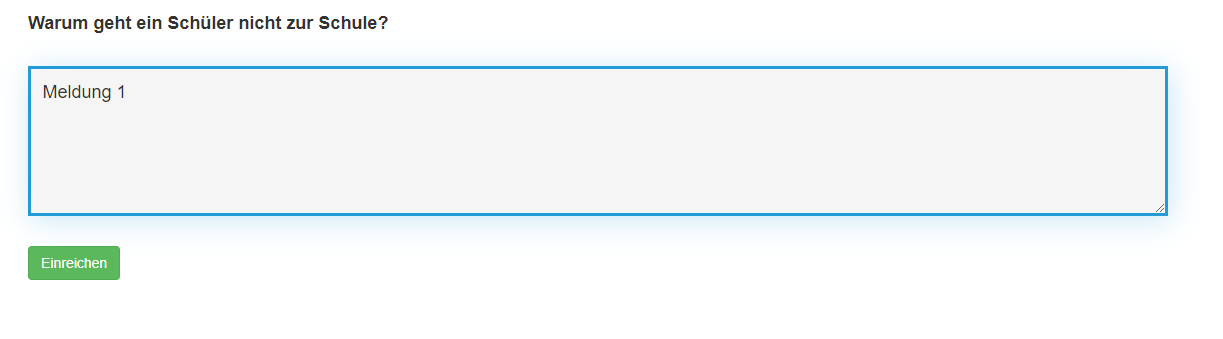
6.
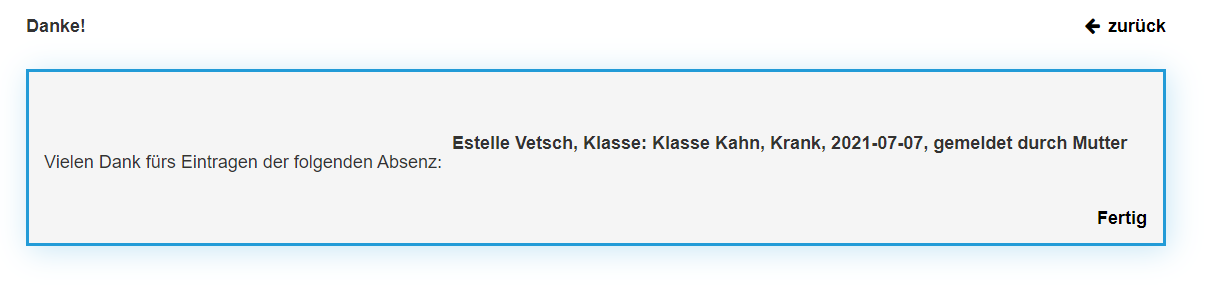
3. Meine Lernenden verwalten
Sämtliche SuS der Klassen, wo der Benutzer als Klassenlehrperson eingetragen ist, stehen hier zur Auswahl. Unter "Meine Lernenden verwalten" können folgende Änderungen vorgenommen werden:
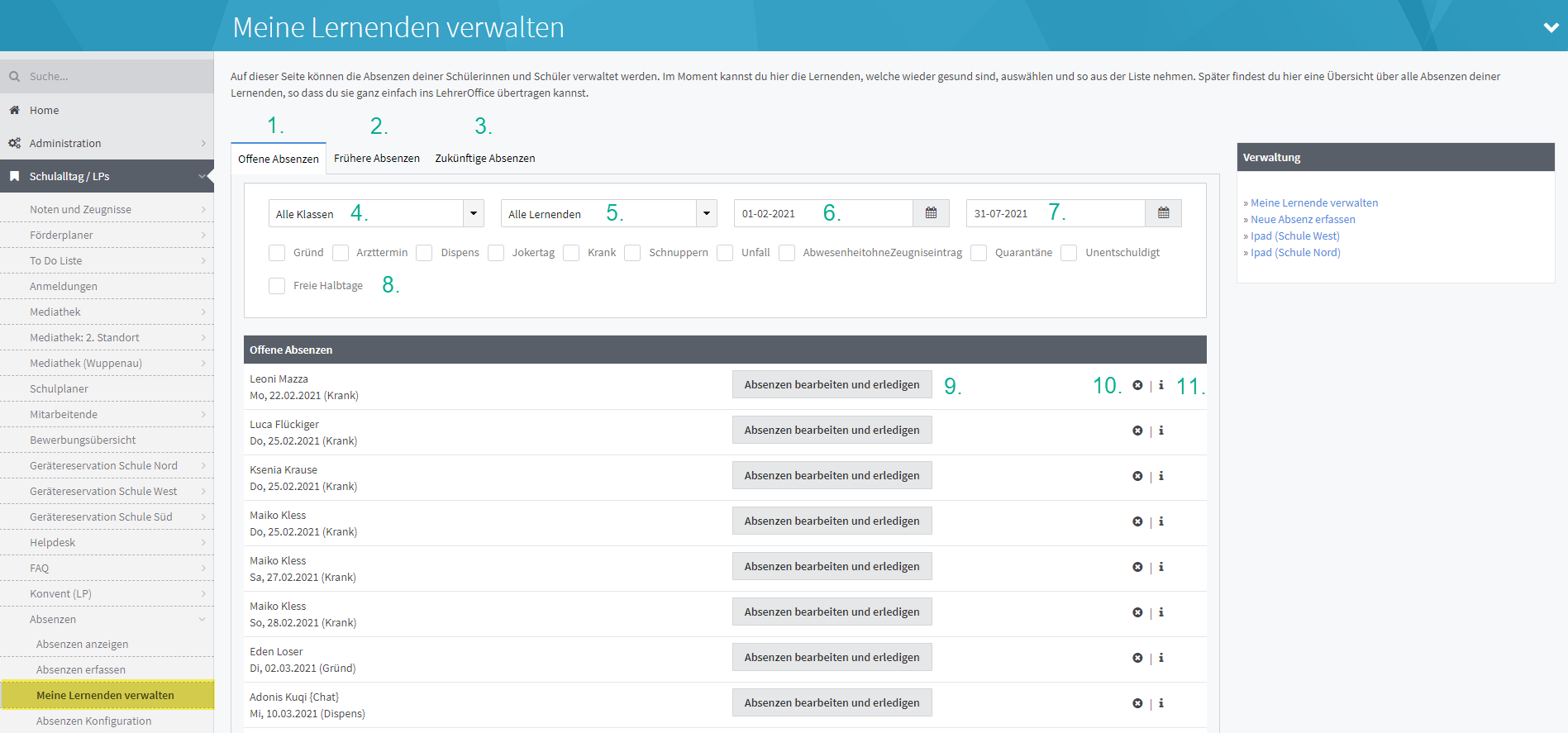
Aktion | Beschreibung |
1. Offene Absenzen | Hier werden alle Absenzen, welche noch nicht erledigt wurden, aufgelistet. |
2. Frühere Absenzen | Alle vergangenen Absenzen werden hier aufgelistet. In dieser Ansicht gibt es den "Ausdruck für Zeugnis", in welchem die Lektionen / Halbtage der SuS zusammengezählt werden. 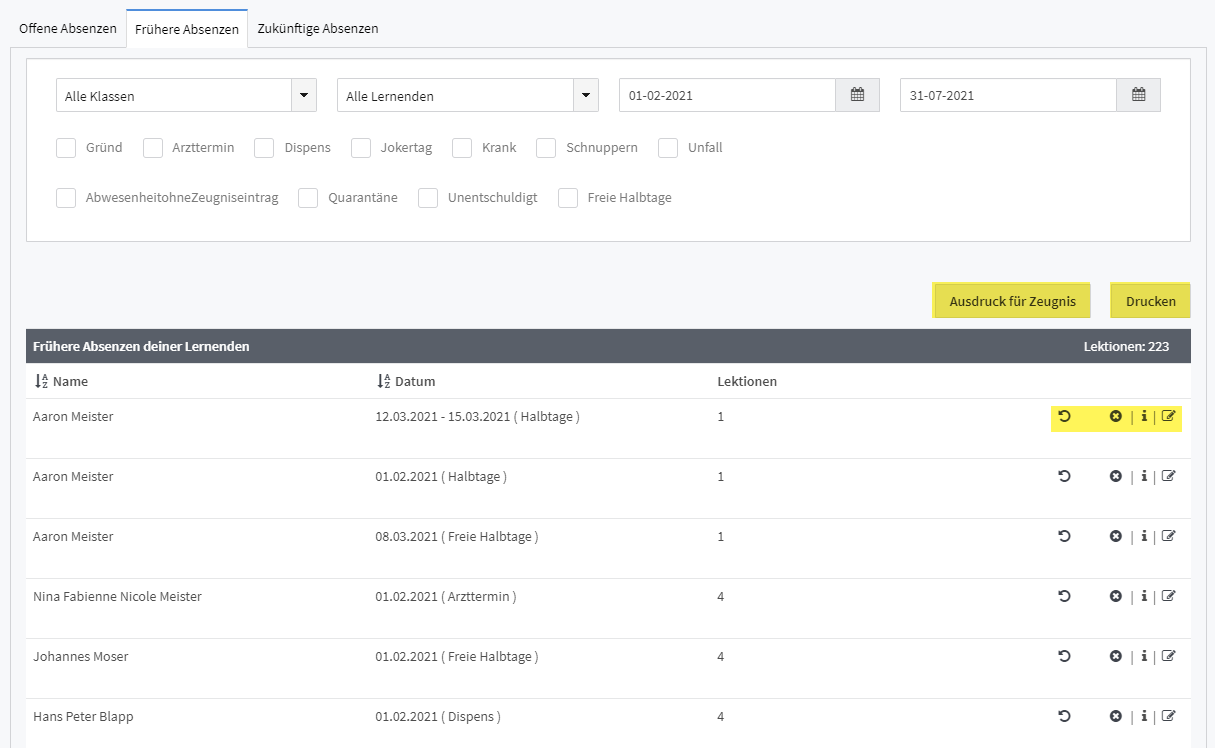 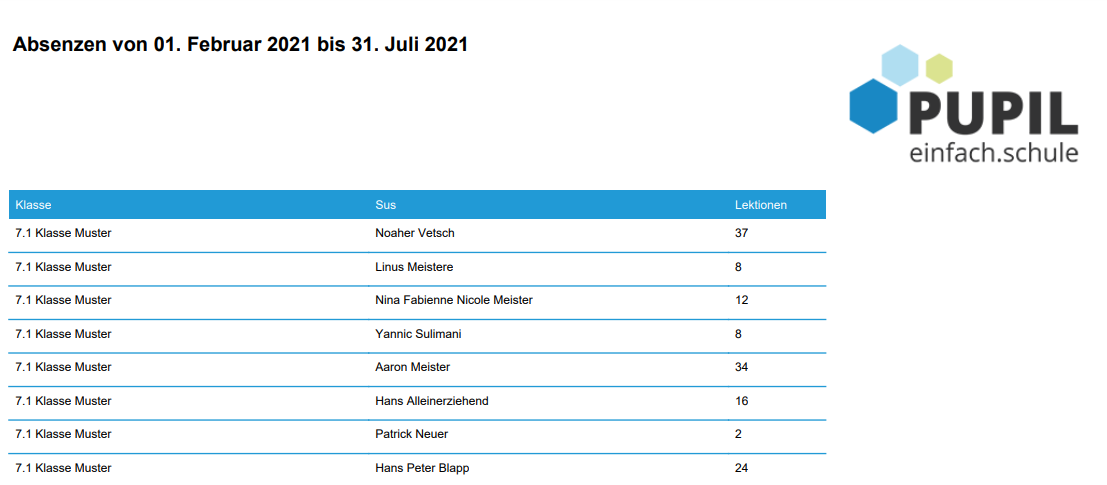 Unter "Drucken" erhält man alle einzelnen Absenzen der selektierten SuS in einer Tabelle: 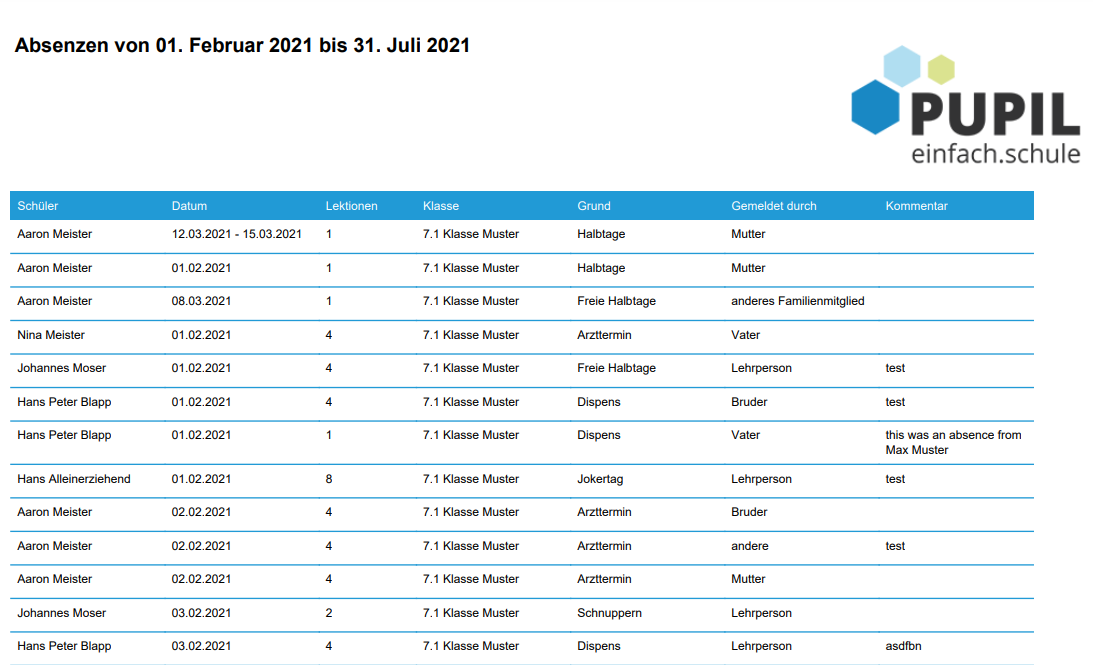 Weiter ist es möglich, die Absenz wieder zu öffnen: 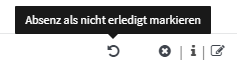 Auch kann sie gelöscht werden, die Informationen eingeblendet (i) oder bearbeitet werden: 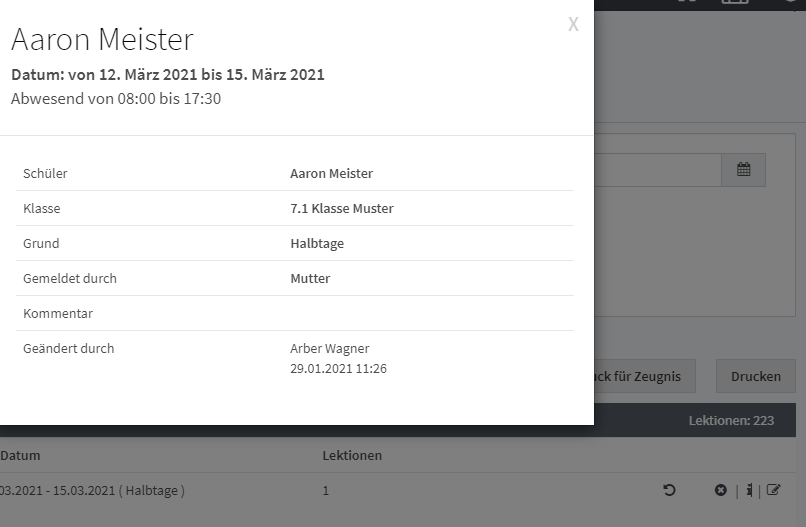 |
3. Zukünftige Absenzen | Hier werden alle zukünftigen Absenzen aufgelistet. Diese können hier auch bearbeitet oder gelöscht werden. |
4. Alle Klassen | Es kann nach allen Klassen gesucht werden oder eine Klasse gefiltert werden: 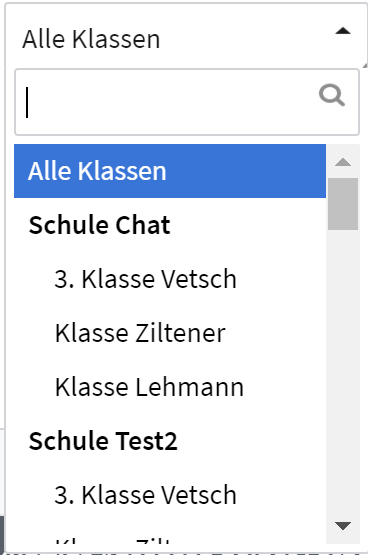 |
5. Alle Lernenden | Dasselbe gilt für die SuS: 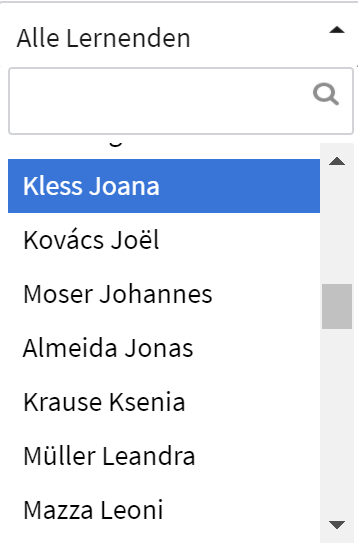 |
6. Von Datum | Von diesem Datum wird gefiltert. |
7. Bis Datum | Bis zu diesem Datum wird gefiltert. |
8. Gründe | Hier kann nach den Absenz-Gründen gefiltert werden. |
9. Absenzen bearbeiten und erledigen | Absenzen können hier bearbeitet und erledigt werden. Wichtig ist, dass die korrekte Anzahl der Lektionen oder Halbtage erfasst wird. Die Absenz kann erledigt oder gespeichert werden. 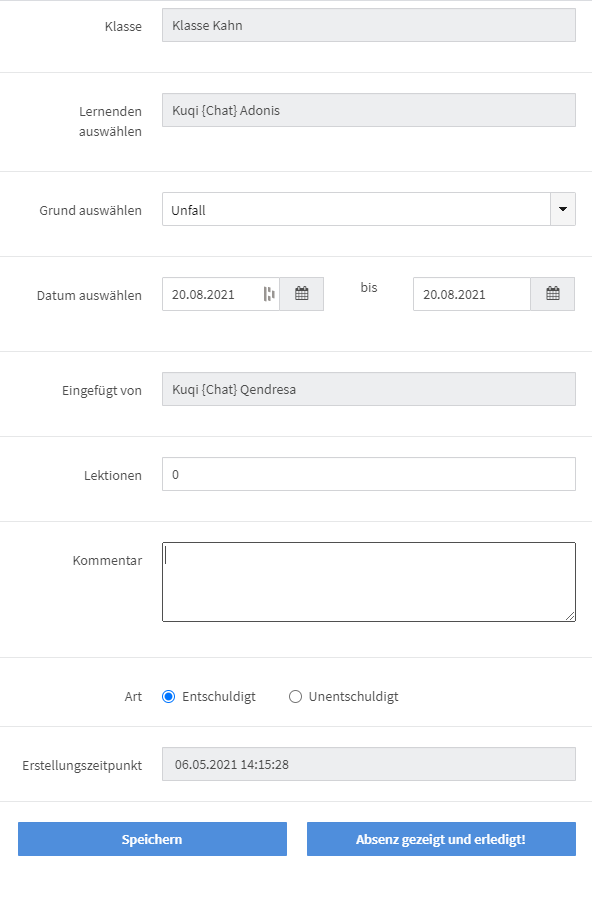 Die automatische Ermittlung der Halbtage auf Grund der erfassten Zeit (z. Bsp. 14:00 ) erfolgt nur bei eintägigen Absenzen. Bei mehrtägigen Absenzen werden die Halbtage auf Grund der Formel Mo / Di / Do / Fr = 2 Halbtage und Mi = 1 Halbtag ermittelt. Hier ist die Idee: Die Prüfung erfolgt durch die Lehrperson und die Summe der Halbtage ist entsprechend anzupassen. Der ermittelte Wert ist als Hilfestellung zu betrachten. Siehe dazu auch Erläuterungen unter "Absenzen Konfiguration" - Abschnitt "Detailerläuterung zu Halbtage". |
10. Absenz löschen | Hier kann eine Absenz gelöscht werden. |
11. Infos zur Absenz | Die Informationen der Absenz können hier eingesehen werden. |
4. Absenzen bei Klassenwechsel
Die abschliessende Bearbeitung bzw. Erledigung obliegt bekanntlich der Klassenlehrperson. Vor einem Klassenwechsel gilt deshalb zu beachten, dass sämtliche pendenten Absenzen von der bisherigen Klassenlehrperson erledigt/abgeschlossen werden. Die neue Klassenlehrperson sieht wohl die "alten" Absenzen. Eine abschliessende Erledigung wird nicht möglich sein, da die Berechtigung dazu bei der vorherigen KLP liegt.